 Как создать список литературы в MS Word
Как создать список литературы в MS Word
Вопрос от пользователя
Здравствуйте.
Подскажите, как решить одну проблемку - мой ноутбук не уходит в спящий режим: т.е. экран гаснет, все вроде бы выключается, но буквально через секунду-другую он снова включается. Что интересно — обычное включение/выключение работает нормально.
В принципе, ничего криминального нет, но, когда надо оставить ноутбук на 15-20 мин., отойдя по делам, совсем не хочется его туда-сюда выключать/включать.
Доброго времени суток!
Вообще, если обобщить и выделить основные варианты поведения ПК (при которых возникает проблема "сна"), то встречаются следующие проблемы:
- компьютер уходит и сразу же выходит из спящего режима (как у автора вопроса);
- компьютер выходит из спящего режима в любое время, часто без пользователя;
- компьютер вообще не переходит в спящий режим (всегда включен или выключен).
Подобные проблемы, чаще всего, возникают по нескольким причинам. О том, как их исправить и будет сегодняшняя заметка ✌.
Итак, приступим...
*
👉 Дополнение!
Кстати, если у вас обратная проблема: компьютер или ноутбук выходит из спящего режима самостоятельно, то рекомендую ознакомиться с этой статьей
*
Почему компьютер не уходит в спящий режим
👉 1) Старые, конфликтующие драйвера
Первое, на что рекомендую обратить внимание при появлении подобных проблем — это драйвера. Особенно, этот момент касается драйвера на видеокарту.
Вариантов, как обновить драйвера — несколько. Можно воспользоваться программами для автоматического поиска и обновления драйверов, можно зайти на сайт производителя вашего оборудования, скачать нужную версию и обновить в ручном режиме. Ссылку на статью о том, как это делается, привожу ниже.
👉 Инструкция!
Как установить драйвера на компьютер, ноутбук — инструкция по шагам
*
👉 2) Неактуальные настройки электропитания
В половине случаев из всех — виной тому, что ноутбук (компьютер) не уходит в спящий режим (гибернацию) являются неверные настройки электропитания.
Чтобы проверить и поменять их, нажмите сочетание кнопок Win+R и введите команду powercfg.cpl, нажмите Enter (см. пример ниже). 👇
Далее вы должны увидеть различные планы электропитания. Нам нужно открыть настройки перехода в спящий режим (либо настройка текущего плана электропитания), см. скриншот ниже. 👇

Настройка перехода в спящий режим
Обратите внимание на время перехода в спящий режим. Установите значение, например, в 15 мин. (главное, чтобы в параметрах не стояло значение "никогда").

Через какое время переводить ПК в спящий режим
Кроме этого, обязательно откройте дополнительные параметры питания. Ссылка на редактирование этих параметров находится внизу окна (пример ниже). 👇

Изменить дополнительные параметры питания
Здесь нужно открыть две вкладки:
- Сон\Разрешить таймеры пробуждения: ставим оба параметра от батареи и сети на "Отключить". Таким образом мы запрещаем устройствам пробуждать компьютер;
- Параметры мультимедиа\При общем доступе к мультимедиа: ставим в параметрах и от батареи, и от сети "Разрешить компьютеру переходить в спящий режим". Сохраните настройки.

Разрешить ПК переходить в спящий режим
*
👉 3) Не отключены устройства, будящие компьютер
Для начала предлагаю определить устройство, которое выводит ваше устройство из спящего режима (например, мышка). Затем мы просто запретим ему "будить" ПК.
И так, сначала жмем Win+R, вводим команду compmgmt.msc, жмем Enter. Таким образом открываем управление компьютером (можете через панель управления, но так быстрее на мой взгляд ✌).

compmgmt.msc - управление компьютером
В управлении ПК, откройте следующую ветку: "Просмотр событий/Журналы Windows/Система". В ней ищите событие, источник которого Power-TroubleShooter. Когда найдете ближайшее — открывайте его.

Смотрим журналы Windows
В свойствах события будет указан источник выхода: в моем случае — это кнопка питания (т.к. я сам пробудил ноутбук 👌).

Кто вывел компьютер из спящего режима?
Чаще всего причина пробуждения кроется в мышке (клавиатуре). В любом случае, зная устройство, можно запретить ему это делать. Для этого откройте диспетчер устройств (сочетание кнопок WIN+R, затем ввести команду devmgmt.msc).

Как открыть диспетчер устройств
После чего откройте раздел "Мыши и иные указывающие устройства", а затем откройте свойства нужного устройства (обычно HID-совместимая мышь).

Свойства мышки
В свойствах есть спец. вкладка "Управление электропитанием": просто снимите в ней галочку с пункта "Разрешить этому устройству выводить компьютер из ждущего режима". Сохраните параметры.

Отключаем разрешение на пробуждение
Таким образом можно запретить пробуждать ПК и другим устройствам (клавиатуре, например).
*
Примечание: в вашем случае, возможно, что будит компьютер другое устройство, а не мышка. Но принцип действия будет аналогичен...
*
👉 4) Не настроен BIOS
В некоторых версиях BIOS есть определенные опции, позволяющие будить компьютер. Например, речь может идти о Wake on LAN — крайне полезной функции для системных администраторов, позволяющей им "будить" ПК по сети.
👉 Инструкция!
Как войти в БИОС (BIOS) на компьютере / ноутбуке.
Обычно, пункт Wake находится в разделе Power (также проверьте вкладку Advanced). Пример показан на скрине ниже.
Чтобы исключить эту функцию (а она иногда работает некорректно) — переведите режим Enabled на Disabled (т.е. выключено).

Wake on LAN
*
👉 5) Возможно, что есть процесс, не дающий уйти в спящий режим
Чтобы узнать, какой процесс мешает уйти в спящий режим, необходимо открыть командную строку (от имени администратора).
Для этого запустите диспетчер задач (нажмите одновременно Ctrl+Shift+Esc), далее нажмите файл\новая задача и введите CMD (не забудьте поставить галочку "Создать задачу с правами администратора", см. скрин ниже).
👉 В помощь!
Инструкция по тому, как открыть командную строку.

Запуск командной строки с правами администратора
Далее введите команду powercfg /requests и нажмите Enter. В идеале, если никакие процессы не блокируют уход в сон, напротив DISPLAY, SYSTEM, AWAYMODE и пр. должны гореть "нет" (или "none" в англ. версии). См. скрин ниже:
- слева — все в порядке, процессы, блокирующие ПК не выявлены;
- справа — найден один процесс, который может помешать уходу ноутбука в спящий режим.

Что мешает уйти в спящий режим?
*
Примечание: если в качестве причины у вас значится звуковой драйвер ("audio...", как у меня на скрине выше ☝) — попробуйте обновить драйвер на аудио-карту, мат. плату, и отключить Кортану (последнее актуально для Windows 10!).
*
PS
Кстати, чтобы вывести компьютер из спящего режима — нажмите кнопку питания / кнопку включения (а то ведь мышке то мы запретили будить ПК 👌).
*
А теперь статью я завершаю, и удачи всем желаю!
👋
Первая публикация: 05.09.2017
Корректировка: 27.02.2024
Другие записи:







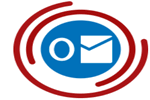





Спасибо!! Очень помогли!
Спасибо!!!! Была проблема в настройках, всё сделала как Вы написали, и...О, ЧУДО!!
Мое уважение! Хоть какое-то понимание как эта 10-ка работает. Сама себя будит, сама что-то делает, и пользователь уже не хозяин ей ни разу, а она уже за него решает что и когда делать - непорядок...
у меня вечно не дает уйти спать звуковое устройство SYSTEM:
[DRIVER] Logitech G930 Gaming Headset (USB \ VID_046D& PID_0A1F& MI_00\6&abea83a&0&0000)
Аудиопоток уже используется.
[DRIVER] Устаревшая вызывающая сторона ядра
если его отключить то будет устройство реалтека, как вообще обойти ее? И чтобы комп мог сам уходить в сон, а то мне приходится вручную через пуск в сон уходить?
Нашел, что будит мой ПК, и это расширяемый хост контроллер AMD USB 3.0 1.0 (Майкрософт). Для него нет функции как для мышки отключить питание. Как с ним бороться?
Проверьте драйвер, и попробуйте отключить сетевую карту в диспетчере устройств.
Почему у меня ноутбук зависает намертво тогда, когда он просто стоит без работы и не уходит в спящий режим? Помогает только долгое нажатие на кнопку выключения.
Вероятнее всего запускается какой-то процесс: м.б. антивирусная проверка, обновление системы, оптимизация дисков и пр. Проверьте журнал событий: https://ocomp.info/zhurnal-sobyitiy-v-windows.html
Было все нормально, и в один момент он перестал уходит в сон, если через пуск то уходит, а автоматически нет. В чем может быть проблема?)
Проверьте время в настройках электропитания, попробуйте его изменить (возможно, запущен процесс, например, просмотр фильма...).
Все перепробовал, ничего не помогает. В журнале событий действительно есть устройство, которое будит компьютер после ухода в сон, и это "Кнопка включения"! Что делать, ума не приложу
Спасибо. Помогло.
driver устаревшая вызывающая сторона ядра power manager

не дает зараза уйти в спящий режим, даже принудительно сам нажимаю спящий режим в виндовс 10 и все равно тут же включает комп. Как исправить и где копать?
Проверьте для начала обновления для драйверов и Bios.
Добрый день, пк не даёт заснуть кнопка прямого включения приложений, что за кнопка , где и как отключить этот недуг, заставляю его всякими способами заснуть, а он никак, help кто может, буду очень благодарен)
Спасибо! Помог последний пункт с приложением мешающее уйти в сон.
Чувак, ты просто супер... Спасибо, помогло! Весь интернет прошарил - не помогало... большое спасибо!!!

Привет, из всех перечисленных проблем нет моего случая:
Нажимаю опцию "Сон",- комп гасит монитор, отключает хард, а всё остальное работает, при этом горит постоянно индикатор питания (раньше при уходе в сон мигал индикатор питания). Не могу понять в чём проблема... Где-то что-то почистил с-клинером, сам не знаю что... Хелп плиз..
Доброго времени.
1) По п.5 в статье что пишет?
2) В журнале Windows есть какие-то сведения?
Спасибо, ваши советы помогли. Обнаружил процессы, мешавшие компу уснуть.
1. DFX audio enhanser - снёс программу Winamp (пока не переустановил).
2. TV tuner ASTROMETA TVR. Remote control RC.exe. Удалил (пока не переустановил).
Ноутбук заснул, как младенчик!
Большое спасибо! Очень помогли - всё понятно и доходчиво написано

Молодец! Указал причину: "справа - найден один процесс, который может помешать уходу ноутбука в спящий режим." А что делать-то? "А теперь статью я завершаю, и удачи всем желаю!". Обалденный молодец!
Хороший сарказм ✌
Дело в том, что в этом шаге нельзя дать универсальный совет (в некоторых случаях можно просто удалить данное ПО, в некоторых что-то до-настроить).
Но согласитесь, зная процесс (который мешает) — можно искать уже что-то конкретное (а не в общем плане). Ну а "правильно заданный вопрос" (это работает и для Google) — это "половина ответа". ✔
Всем привет! Нашёл в интернете ещё одно решение. Оказалось, что перейти в спящий режим ноутбуку не даёт мобильный хот-спот. А ведь это логично, ноутбук раздаёт интернет, поэтому и не уходит в спящий режим. Отключил мобильный хот-спот и ноутбук без проблем перешёл в спящий режим. В командной строке процессы, которые мешали ноутбуку уйти в спящий режим, тоже исчезли.
Время перехода в спящий режим: 2019-12-16T13:00:05.501872800Z
Время выхода из спящего режима: 2019-12-16T13:00:13.506669500Z
Источник выхода: Устройство -Расширяемый хост-контроллер Intel(R) USB 3.0 — 1.0 (Майкрософт)
Все равно выходит из спящего режима
Огромнейшее спасибо! В настройках вроде бы всё сделал, но ваш инструктаж по настройкам электропитания помог. Успехов и здоровья вам!
Блин, всё перепробовал - 0 эффекта. Не могу вычислить что за процесс\драйвер не даёт уснуть. powercfg /requests не показывает ничего. И журнал событий тоже.
Попробуйте создать нового пользователя и попробовать "усыпить" ПК...
Последний (5) пункт помог. Просто снял процесс в диспетчере задач и удалил папку в которой был этот процесс, что бы он заново не запустился.
Проверила всё. Будило комп: мышка, графический планшет и клавиатура. Выключила все и спит теперь
SYSTEM:
[DRIVER] USB Audio Device (USB\VID_046D& PID_0A1F& MI_00\6&1a0aa0c7&0&0000)
Аудиопоток уже используется.
Что нужно сделать чтоб она не будила компьютер? Не выводила из спящего режима
1) Если у вас Windows 10 — попробуйте отключить кортану (если не используете...).
2) В диспетчере устройств — проверьте вкладки USB, мыши, клавиатуры...
Alexandr:

Так в диспетчере устройств все нормально, драйвера все стоят, восклицательных или вопросительных никаких знаков нет.
Кортану вообще не нашел, её нет даже по ветке в реестре, на многих сайтах заходил - ну нет её.
Отключил пробуждение по клавиатуре, потом посмотрю с отключенным пробуждением от мыши.
Здравствуйте, добрый человек! Есть ли у вас ответ на то, почему на команду "сон" мой ПК перезагружается. Я думал проблема в моей Windows 7, с чистого установил Windows 10, увы, проблема та же. Заранее благодарю.
Доброго времени.
1. Проверьте настройки BIOS (а лучше сбросьте до оптимальной конфигурации).
2. Обновите драйвера на мат. плату (загрузив с сайта производителя).
3. Проверьте, не залипла ли какая-нибудь клавиша на клавиатуре.
4. Есть подозрение на проблему с каким-нибудь конденсатором на мат. плате (БП).
Алехандр, спасибо большое! ПК не уходил в сон... Ваша статья помогла исправить проблему... Все понятно!
Ваша статья очень здорово помогла расписано "от" и "до", большое вам Спасибо! (Дякую!)
Спасибо, вы лучшие! Мне не давала одна программка уйти в спящий режим: FANClient.exe.
Я эту программку удалил и проверил компьютер, будет ли он ставиться или нет. И он прямо на моих глазах поставился на спящий режим!
Спасибо вам огромное, буду этот сайт часто посещать

Спасибо за понятное объяснение и помощь в решении проблемы. Оказалось, новая мышка не давала уйти в спящий режим.
Мне лично помогло то, что я убрал галочку в настройках программы uTorrent напротив "Запретить спящий режим во время загрузки". Видимо в последних версиях uTorrent эта функция некорректно работает на Windows 10, так как компьютер не уходит в спящий режим даже когда загрузок нет.
А что, галочка там стоит по умолчанию? Я наоборот уже ставил галочку, потом убирал, ничего не меняется. Я походу раб торрента, который мне не дает комп выключить.
Я походу раб торрента, который мне не дает комп выключить.
Торрент уже много лет периодически не дает уходить в сон на двух моих ПК с разной Windows. Пока не закроешь его и не подождешь еще, чтобы он выгрузился.
Еще скрин командной строки
Как вариант: его можно заменить на какой-нибудь аналог...
Здравствуйте. Хорошая статья - все понятно. У меня была проблема в мышке, отключил, все заработало
Здравствуйте!
Последовательно выполнил все ваши рекомендации - всё было бесполезно, пока не дошёл до командной строки, в которой получил такой результат (см. скрин) - и что теперь делать?
Здравствуйте.
Этот MoUsoCoreWorker.exe связан с центром обновления Windows. Точно почему мешает - не скажу...
Как вариант попробуйте:
1) сначала обновить ОС до последней версии;
2) затем открыть диспетчер служб (Win+R --> services.msc) и перезапустить службу "центр обновления Windows" (в самом низу окна).
Здравствуйте, уважаемый Alexandr!
Я выполнил все ваши рекомендации - обновление вчера шло сразу по двум каналам: через Центр обновления обновлялись какие-то компоненты Windows 10 версии 2004, а через помощник, скачанный с сайта Microsoft, шло тотальное обновление до версии 2009. В итоге суммарно это длилось часов 6, благополучно завершилось благодарностью от Microsoft - и с того момента компьютер в указанное время засыпает младенческим сном! Душевное Вам спасибо за эффективную помощь!..
И снова здравствуйте, Alexandr!
Торжество было недолгим и продлилось сутки с небольшим, после чего к компу вернулась прежняя бессонница, и она вновь оказалась связана с тем же процессом, который на моём скрине. Я сейчас снова запустил обновление ОС до последней версии. Похоже, что эта история будет повторяться регулярно...
Гхм, у ОС нет столько обновлений (наверное, в прошлый раз не всё поставили).
Красава! Спасибо большое, помог! С Новым годом! Удачи, здоровья, процветания

Здраствуйте.
Проделал все выше указанное и результат 0.
Что интересно: у меня вышла из строя видеокарта. Попутно забрав мать.
Мать и видеокарту поменял. Перед "смертью" старый комп перестал уходить в сон.
Может кто что подскажет.
Доброго времени.
Компьютер не реагирует на кнопку "Сон", или сразу же просыпается, или...?
В BIOS, кстати, может быть несколько вариантов сна (например, у ASRock так...). Проверяли настройки?
Доброго.
Кнопка сна активна. И после ее нажатия комп, вроде бы, засыпает, но не отключается, нет и промежутка как при перезагрузке.
Мать msi. Купил какая была на мой проц. У нее очень скудный BIOS (на мой взгляд). Хотя я не профи. Но нужную строку в пункте питания не нашел, и вообще там нет такого нигде. Может как по другому называется?
Просто уже все перепробовал по нескольку раз, менял настройки, все они дают понять что и мышь, и клава реагируют. В командной строке пишет, что нет не каких прог, которые будят комп. Не понимаю в чем дело. И отключал все провода USB и интернет.
Может что подскажите?
Гхм, возможно стоит попробовать поставить чистую офиц. ОС (параллельно текущей) и обновить драйвер на мат. плату (загрузить с офиц. сайта). Интересно, как себя поведет ПК (есть подозрение, что проблема в драйвере/ОС/BIOS ).
).
Все перепробовал, не помогает. Если вручную перейти в режим сна - нет проблем, а по таймеру - не хочет. И дисплей даже не отключается.
Проблема началась после того, как обновил Windows до последней версии. Также, после обновления, прошелся CCleaner'ом, так что, грешу еще на него, хотя до этого всегда им пользовался и проблем не было.
Добрый день!
Спасибо вам за статью
Выявилась следующая проблема.
SYSTEM:
[DRIVER] Realtek High Definition Audio(SST) (INTELAUDIO\FUNC_01& VEN_10EC&DEV_0257& SUBSYS_17AA3809& REV_1000\4&211f40ed&0&0001)
Аудиопоток уже используется.
Но что с этим делать теперь?
Может быть есть какая-то подобная инструкция?
А то в устройстве ноутбука я не разбираюсь совсем
Добрый.
1. Попробуйте загрузить и обновить драйвера с сайта производителя ноутбука (аудио и на мат. плату).
2. ОС Windows 10? Порекомендовал бы отключить Кортану (она настроена откликаться на голос, и использует постоянно аудио-драйвер).
Win+R, команда gpedit.msc.
В разделе «Конфигурация компьютера / административные шаблоны / компоненты Windows / найти» и ищем элемент «Разрешить использование Кортаны». Отключаем...
Компьютер не засыпает вообще после обновления программы 1с и перезагрузки.
Раньше отключался сначала монитор, но процессор работал, и можно было мышкой выйти из этого режима, и при бездействии он отключал уже процессор (и выходил уже только при нажатии на кнопку питания).
Сейчас же, после ваших рекомендаций, он отключает монитор, но процессор так и не отключается. При этом мышкой его уже не разбудить, при нажатии на кнопку питания с первого раза нет реакции, со второго нажатия просыпается, но уже не видит мышь. Она в принципе не подключается даже. И приходится длительным нажатием на кнопку питания отключаться и заново включать.
Что это за проблема? Ошибок никаких нет, все чисто.
Доброго времени.
Командная строка и журнал событий что "говорят"? Просто угадать - довольно сложно...
Как вариант: если пользуетесь Windows 10 - попробуйте отключить Кортану.
Здраствуйте.
Мой ноутбук перестал уходить в сон после попытки отключить точку доступа Wi-Fi. Теперь постоянно показывает отключение точки доступа, даже после перезагрузки ноутбука. До этого с такой проблемой не сталкивалcя.
Подскажите, что делать.
Доброго времени.
В командной строке powercfg /requests что показывает?
Здраствуйте, как исправить?
Доброго времени.
У вас микрофон или гарнитура подключена (вероятно)? Для начала отключите кортану.
И по хорошему нужно через Process Explorer посмотреть "что с чем связано".
Здравствуйте.
Настольный комп (Win 10): вместо спящего режима "замирает" - не реагирует на клавиатуру и мышь. Восстановить работу можно только отключением. Менял режимы питания - не помогло. Временно решил проблему кнопкой "Сон", но это неудобно.
Доброго времени.
1) Насчет кнопки сон не до конца понял. Как она "помогает"?
2) Что командная строка и журналы показывают?
Александр, спасибо за оперативный ответ.
Мне только сегодня пришло письмо на почту...
Кнопку "Сон" добавил на Панель задач (C:\Windows\System32\rundll32.exe), плюс есть кнопка "Сон" на клавиатуре, плюс увеличил время до отключения экрана до 2-х часов.
Журналы не показывали ничего, кроме ошибки при принудительном отключении питания (постфактум, фактически).
Огромное спасибо!
Шикарное объяснение!
Большое спасибо! Очень доходчиво и исчерпывающе!
На моем ПК причина была в "Расширяемый хост контроллер Intel(R)USB 3.0 - 1.0"
Доброго времени! В последнем пункте не описан способ решения найденной проблемы. Тоже нашел у себя звуковой драйвер, который не дает компу спать, а что с ним делать? Подскажите пожалуйста, как правильно решить эту проблему?
Доброго времени.
У вас Windows 10? Попробуйте обновить аудио-драйвера и отключить Кортану.
Ребята, мне помогло данное решение. Просто через диспетчер задач перезапустите проводник и попробуйте перевести комп в сон.
Good luck
Есть ПК с Windows 10: когда включен мобильный хот-спот — он не переходит в спящий режим.
Если отключить хот-спот — ПК засыпает нормально.
Как решить данную проблему?
Такой момент есть. Кстати, в спящем режиме хот-спот работать не будет, если что...
Попробуйте воспользоваться спец. утилитами.
У меня почему-то не переходит в сон компьютер, когда он стоит на зарядке (когда убираю с зарядки, то спокойно уходит в сон). Только когда отключаю все приложения через диспетчер задач, спокойно уходит в сон, все консольные команды из статьи перепробовал, везде все в норме (все остальное тоже попробовал).
Добрый день. У меня устройство которое не позволяет уснуть компу: Realtek PCIe GbE Family Controller. Что дальше делать не понятно..
Все, разобрался. В Диспетчере устройств в свойствах Сетевой карты Realtek PCIe GBE Family Controller, снял флажок "Разрешить этому устройству выводить компьютер из ждущего режима".
Спасибо за статью, помогла!
Спасибо Вам за статью! Помогла.
Спасибо большое за хорошее объяснение, это помогло!
Спасибо огромное. Перелопатил кучу статей на эту тему, и только Ваша помогла. Проблема снята.
Огромное спасибо, всё получилось, очень полезная статья!
Если нужно, чтобы ноутбук выходил из режима сна при открытии крышки экрана, то в BIOS нужно включить параметр Wake On Lid Open - Enabled (есть на ноутбуках ASUS с BIOS APTIO).
https://forum.ixbt.com/topic.cgi?id=22:94642
t3wm0n
Может быть кому-то поможет, буду только рад.
В реестре идите по адресу: HKEY_LOCAL_MACHINE\SYSTEM\CurrentControlSet\Control\Power\PowerSettings\238C9FA8-0AAD-41ED-83F4-97BE242C8F20\25DFA149-5DD1-4736-B5AB-E8A37B5B8187
Правой кнопкой мыши по "Attributes" и измените значение на "2". Сохраните. Далее идем в дополнительные настройки электропитания - Сон - Политика для режима отсутствия - Ставим значение - "Нет".
Все вы починили сон своего компьютера!
Спасибо огромное. Это действительно помогло. До этого гуглил по типу "Компьютер перестал уходить в спящий режим". Советы вообще были в другом ключе. Решил посмотреть логи системы и увидел, что дело всё в том, что он в режим "Ожидания" входит, а не "Режим сна".
Chizaro
Боже, приятель, я не поленился и зарегистрировался чтобы выразить тебе огромную благодарность! Я 3 часа возился с этой чертовщиной, не понимаю с чего вдруг вообще компьютер стал уходить в режим "нет на месте" вместо спящего. Спасибо ОГРОМНОЕ еще раз!
Всё дело в софте gearupbooster, который мы устанавливали для разблокировки Discrod. Именно он нам всё это дело поменял и сломал. Даже удаление не фиксит проблему.